修改文件夹名称显示在另一程序打开 电脑文件夹无法重命名显示被占用怎么办
更新时间:2024-02-19 10:43:12作者:xtliu
在电脑使用过程中,经常会遇到需要修改文件夹名称的情况,但有时却发现无法重命名,显示被占用的问题,这时候我们可以尝试关闭所有相关程序或文件,以释放文件夹的占用状态,然后再尝试修改名称。也可以通过重启电脑来解决文件夹被占用的情况,让系统重新加载文件夹信息,从而顺利修改名称。希望以上方法能帮助到遇到类似问题的朋友。
请关闭该文件或文件夹,然后重试。错误提示如下图所示:
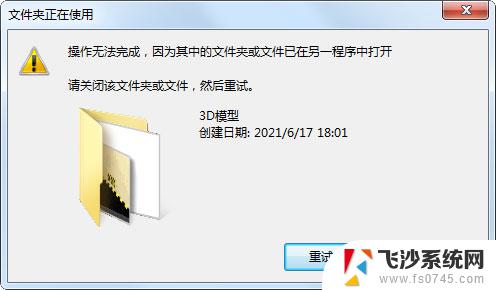
下面我们就来看看这个问题的解决办法,详细请看下文介绍。
解决方法:在桌面底部任务栏,鼠标右键,弹出的命令,选择“启动任务管理器”
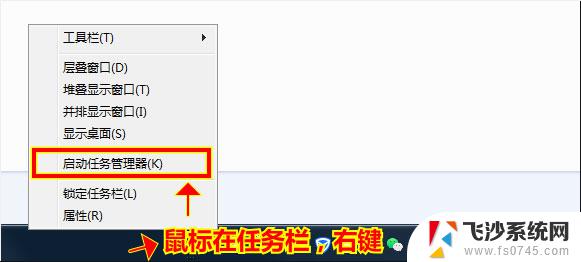
打开任务管理器后,切换为“性能”选项卡。单击底部的“资源监视器”按钮
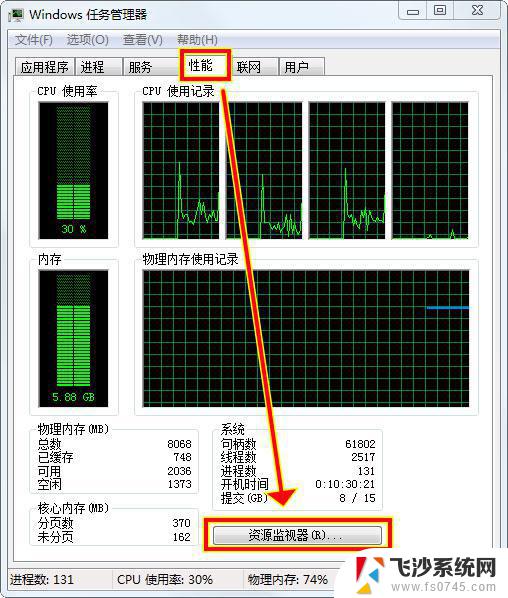
打开“资源监视器”后,切换到“CPU”选项卡。在下面“关联的句柄”右侧输入框,输入“被占用的文件夹名”,按回车进行搜索
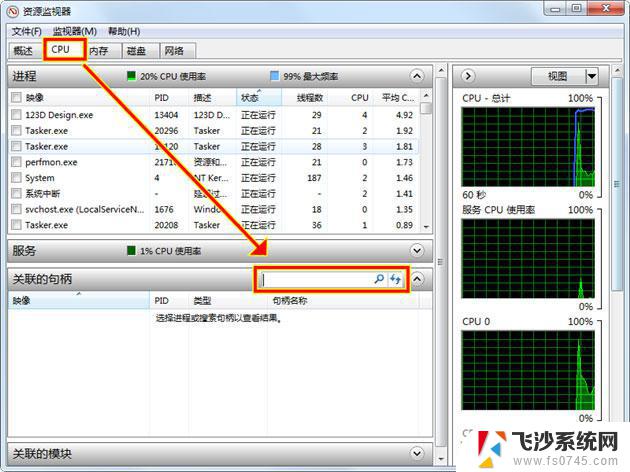
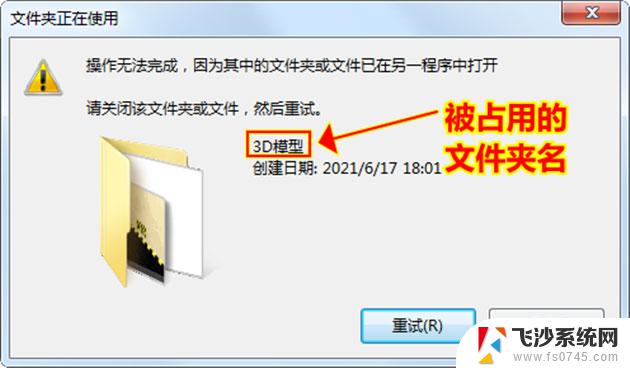
选中搜索出来的结果,鼠标右键弹出“结束进程”。执行后即可关闭占用的程序

然后回到你要重命名文件夹、移动文件夹、删除文件夹,就可以操作啦
电脑怎么用cmd命令切换磁盘和文件夹?
电脑desktop文件夹是什么? 电脑desktop文件夹的位置
怎样在电脑桌面显示我的文档? 个人文档文件夹放到桌面的技巧
以上就是修改文件夹名称显示在另一程序打开的全部内容,有遇到相同问题的用户可参考本文中介绍的步骤来进行修复,希望能够对大家有所帮助。
修改文件夹名称显示在另一程序打开 电脑文件夹无法重命名显示被占用怎么办相关教程
-
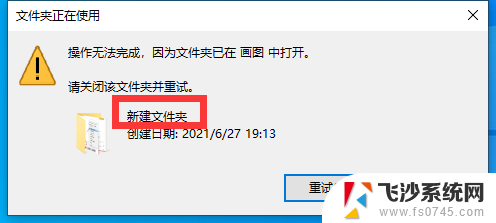 电脑文件夹改名字显示正在运行 文件夹正在使用导致无法重命名的解决方案
电脑文件夹改名字显示正在运行 文件夹正在使用导致无法重命名的解决方案2024-01-01
-
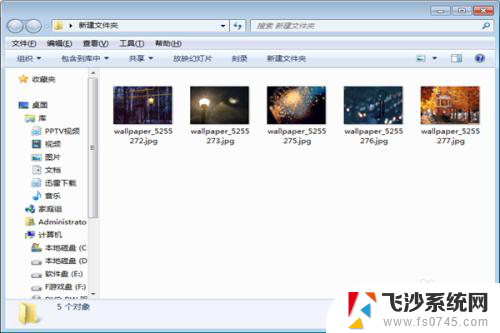 文件夹多个文件重命名 如何批量修改文件或文件夹名称
文件夹多个文件重命名 如何批量修改文件或文件夹名称2024-04-30
-
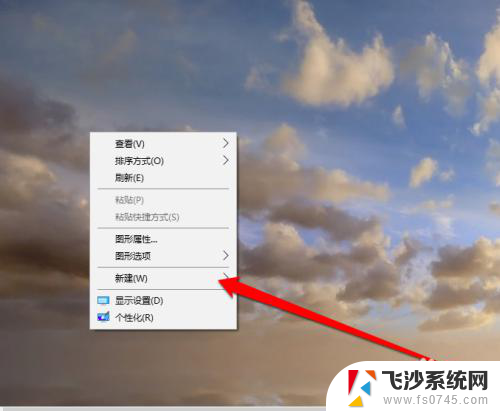 怎么改文件夹名字 修改文件夹名称的步骤
怎么改文件夹名字 修改文件夹名称的步骤2024-05-31
-
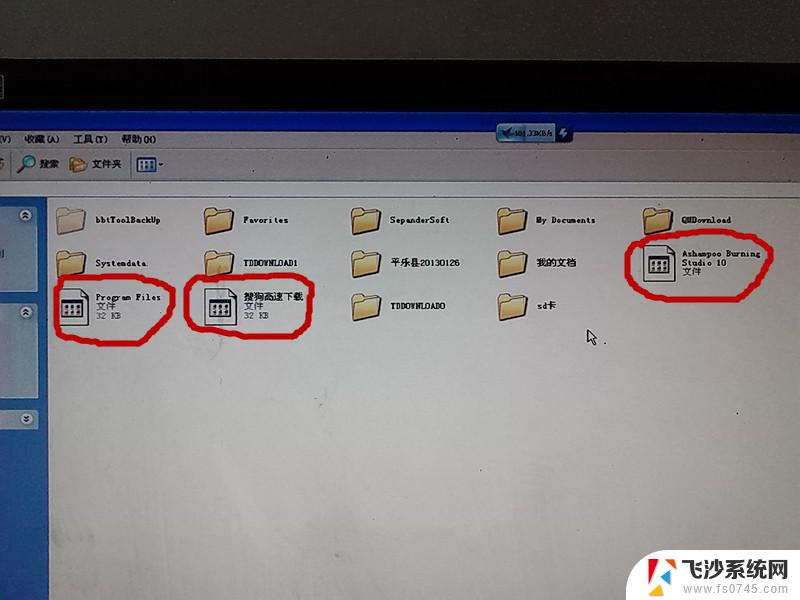 电脑文件不显示名称,只有文件夹 文件名不显示的处理方法
电脑文件不显示名称,只有文件夹 文件名不显示的处理方法2024-01-29
- 为什么电脑文件无法重命名 文件无法改名怎么办
- 批量给文件夹重命名 批量重命名文件夹工具
- 电脑文件夹怎么改名字 电脑文件夹无法改名
- 电脑发送文件显示文件被占用,无法发送 文件发送被占用怎么办
- 电脑文件改名字怎么改 电脑里的文件名称如何修改
- 文件夹共享后另一台电脑怎么打开 怎样在另一台电脑上打开共享文件夹
- 电脑如何硬盘分区合并 电脑硬盘分区合并注意事项
- 连接网络但是无法上网咋回事 电脑显示网络连接成功但无法上网
- 苹果笔记本装windows后如何切换 苹果笔记本装了双系统怎么切换到Windows
- 电脑输入法找不到 电脑输入法图标不见了如何处理
- 怎么卸载不用的软件 电脑上多余软件的删除方法
- 微信语音没声音麦克风也打开了 微信语音播放没有声音怎么办
电脑教程推荐
- 1 如何屏蔽edge浏览器 Windows 10 如何禁用Microsoft Edge
- 2 如何调整微信声音大小 怎样调节微信提示音大小
- 3 怎样让笔记本风扇声音变小 如何减少笔记本风扇的噪音
- 4 word中的箭头符号怎么打 在Word中怎么输入箭头图标
- 5 笔记本电脑调节亮度不起作用了怎么回事? 笔记本电脑键盘亮度调节键失灵
- 6 笔记本关掉触摸板快捷键 笔记本触摸板关闭方法
- 7 word文档选项打勾方框怎么添加 Word中怎样插入一个可勾选的方框
- 8 宽带已经连接上但是无法上网 电脑显示网络连接成功但无法上网怎么解决
- 9 iphone怎么用数据线传输文件到电脑 iPhone 数据线 如何传输文件
- 10 电脑蓝屏0*000000f4 电脑蓝屏代码0X000000f4解决方法